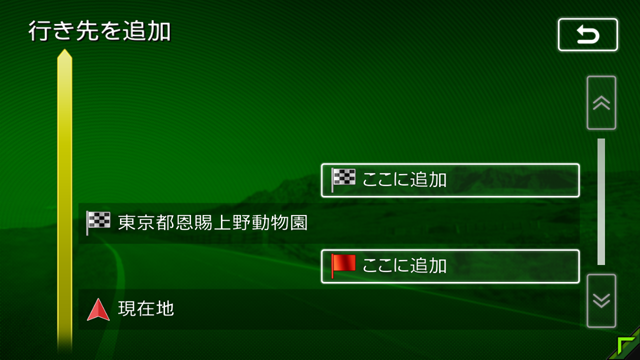目的地を設定したら…
目的地を設定すると、以下のような検索結果画面が表示されます。ルートを設定する前にこの画面から、地点の位置修正、地点の登録、施設情報の確認などができます。
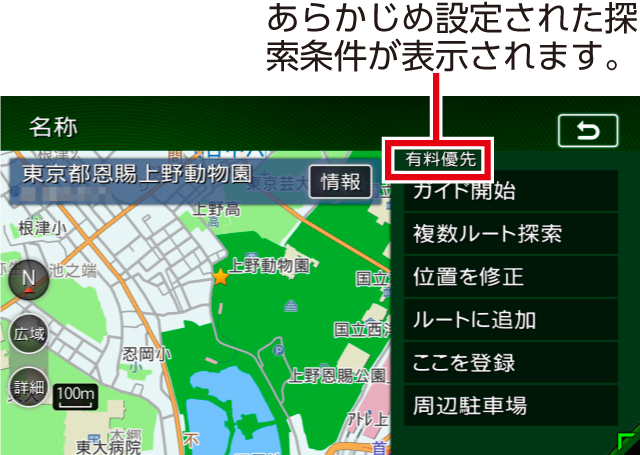
警告
- 安全のため、運転者は走行中に操作しない
前方不注意になり、交通事故の原因となるおそれがあります。 - 実際の交通規制にしたがって走行する
ナビゲーションによるルート探索では、道路の状況やナビゲーションシステムの精度により、不適切な案内をすることがあります。必ず実際の交通規制にしたがって走行してください。
-
ガイド開始
目的地までのルートが探索され、ルートガイドが開始されます。
目的地に到着すると、自動的にルートガイドは終了します。-
- 複数ルート探索
- 異なる条件で複数のルートを再探索する。
-
- 位置を修正
- 地点の位置を調整する。
-
- ルートに追加
- 現在のルートに経由地、または目的地として追加する。
ルート設定時に表示されます。
-
- ここを登録
- 表示している地点を本機の登録リストに登録する。
-
- 周辺駐車場
- 周辺の駐車場情報を表示する。
-
- 情報
- 施設情報を表示する。
-
おしらせ
- 地図をスクロールして地点を設定した場合などは、表示される画面が異なります。
- 施設によっては、目的地検索後に以下のメッセージが表示される場合があります。
必要に応じて、目的地を「位置を修正」で移動して決定してください。- 表示されている場所が施設出入口のため、車を駐車するのには適さない場所に誘導される場合(到着地点を示す星マークのほかに、実際の目的地に黄色い旗が表示されます。)
「施設出入り口地点を表示します。」
- 表示されている場所が施設出入口のため、車を駐車するのには適さない場所に誘導される場合(到着地点を示す星マークのほかに、実際の目的地に黄色い旗が表示されます。)
- 複数の出入口を持つ施設、専用駐車場や契約駐車場を併設した施設を選択すると、地図表示の前に出入口、駐車場のリスト画面が表示されることがあります。この場合、施設、または出入口、駐車場を選択すると、それぞれの場所の地図が表示されます。出入口、駐車場を選択すると到着地点を示す星マークのほかに、実際の目的地にも星マークと黄色い旗が表示されます。
MEMO
- 以下の場合、一般道と有料道路(または高速道路)のどちらを現在走行中であるかを確認する画面※が表示されます。有料/高速または一般道走行をタッチしてください。
- 有料道路、または高速道路に自車位置がある場合
- 一般道に自車位置があり、自車位置から約100m以内に有料道路や高速道路がある場合
※ この確認画面は、探索条件を指定するものではありません。
- 探索したルートに時間規制道路、交通規制、冬季規制道路がある場合は、ルートガイドがはじまる前にお知らせ画面が表示されます。
- 救急施設(病院など)を目的地にした場合、確認画面が表示されます。
- 検索した地点から最も近い道路が有料道路、または高速道路の場合は、その道路上で案内を終了する/しないを確認する画面が表示されます。
なお、検索方法によっては、確認画面が表示されない場合があります。 - ルート探索の条件は変更できます。
異なる条件のルートから選択する
探索条件を変更して再探索する
検索した地点の位置を修正する
-
検索結果画面で位置を修正
-
地図をスクロールして位置を修正
 決定
決定検索結果画面に戻り、調整した地点を中心とした地図が表示されます。
検索した地点をルート上に追加する
-
検索結果画面でルートに追加
行き先追加画面が表示されます。
-
ここに追加
検索した地点を本機に登録する
検索した地点を本機に登録できます。(最大400件)
-
検索結果画面でここを登録
おしらせ
- 地点の検索方法が「登録地」の場合は、この操作は行えません。
MEMO
- 本機に登録した地点は、1グループにつき450件、最大10グループ4,500件までSDカードに保存できます。
検索した地点周辺の駐車場を探す
検索した地点から半径800m以内にある駐車場を探します。(最大10件)
-
検索結果画面で周辺駐車場
-
駐車場を選択
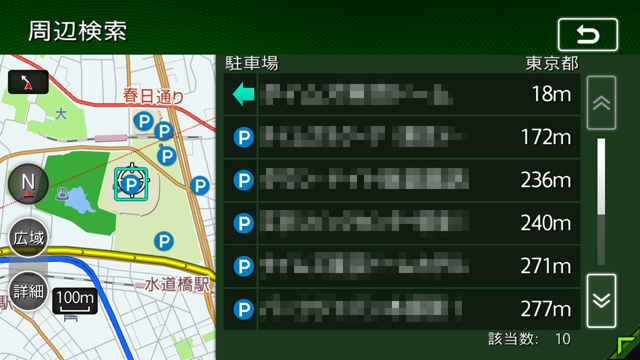
検索結果画面に戻ります。
検索した地点の施設情報を表示する
-
検索結果画面で情報
施設情報画面が表示されます。
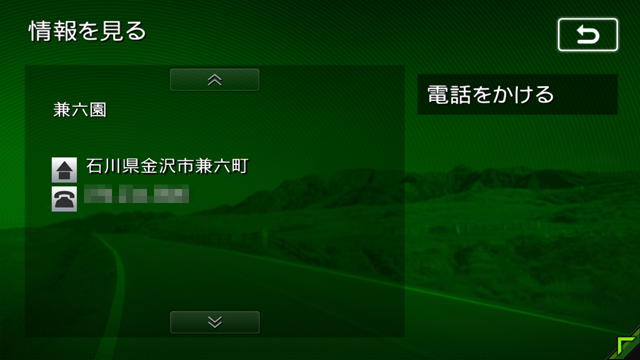
-
- 電話をかける
- 情報に電話番号データがある場合、表示中の施設に電話をかける。
Bluetooth対応携帯電話の接続が必要です。
-
おしらせ
- 施設に情報がない場合、情報は表示されません。